تغییر سرور DNS روی ابزارهای اندرویدی
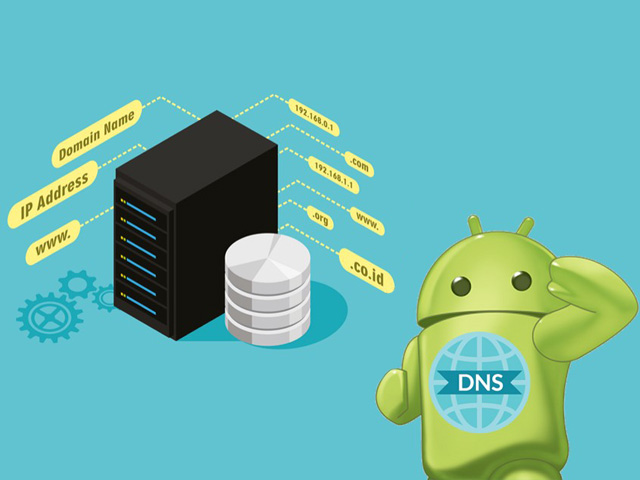
سیستم نام دامنه یا DNS (Domain Name System) یکی از عناصر حیاتی اینترنت در قالبی است که امروزه آن را میشناسیم. در واقع استفاده اینچنینی از اینترنت بدون وجود DNS امکان نداشت زیرا با توجه به اهمیت روزافزون نام دامنهها، سرورهایی که از آنهای برای جستجوی دامنهها استفاده میکنیم به یک بخش جداییناپذیر از تجربه مرور اینترنتمان تبدیل شدهاند. ما در این مقاله توضیح خواهیم داد که چطور میتوانید اندروید را برای استفاده از سرور نام دامنه دلخواه خودتان پیکربندی کنید.
Irancell.ir یک نام دامنه است و وقتی میخواهید از سایتی که این نام به آن اشاره دارد بازدید کنید، رایانه یا تلفن هوشمند شما به یک سرور DNS متصل میشود تا این نام را به یک آدرس IP عددی ترجمه کند. شما میتوانید سرور مذکور را چیزی شبیه به یک دفترچه تلفن در نظر بگیرید که نامهای قابل حفظ کردن برای انسان را گرفته و به جستجوی یک رشته عددی متناظر با آن میپردازد که از طریق آن میتوانید با طرف مقابل تماس برقرار کنید.
یک نکته قابل تامل این است که همه سرورهای DNS یکسان ایجاد نشدهاند. بهعبارت سادهتر بعضی از این سرورها سریعتر از دیگران هستند و در عین حال ملاحظات حریم خصوصی و امنیت نیز باید برای استفاده از آنها در نظر گرفته شود زیرا هر کسی که کنترل سرور DNS را در اختیار داشته باشد کاملا میداند که شما از چه سایتهایی بازدید کردهاید.
سرورهای DNS قدرتمند زیادی مانند Google Public DNS، OpenDNS و همچنین CLoudflare وجود دارند که میتوانید یکی از آنها را انتخاب کنید. همچنین ممکن است تامینکننده سرویس اینترنت یا اپراتور اینترنت موبایلتان توصیه کند که برای بهبود سرعت از یک DNS خاص استفاده کنید.
از نظر کلی، تنظیم ابزار مورد استفادهتان برای استفاده از یک سرور DNS خاص، کار سادهای است. شما صرفا باید آدرس سرور DNS مورد نظرتان (مثلا 1.1.1.1) را در تنظیمات ابزار پیکربندی کرده و از آن بخواهید بجای سرور DNS پیشفرض از این سرور جدید استفاده کند. با اینحال انجام فرآیند مذکور میتواند برای بعضی از کاربران پیچیده باشد و به همین دلیل در ادامه به توضیح آن میپردازیم.
تنظیمات Wi-Fi
در حال حاضر، اندروید امکان مشخص کردن یک سرور DNS را از طریق تنظیمات Wi-Fi ابزار در اختیار شما قرار میدهد. برای اعمال تغییرات، پس از اتصال به یک اکسسپوینت یا روتر بیسیم، انگشت خود را روی نام آن نگهدارید تا گزینههای مربوطه ظاهر شوند. در این فهرست، گزینه Modify Network را انتخاب کنید. در صفحهای که باز میشود روی Advanced ضربه بزنید تا بخش تنظیمات IP را ببینید.
بهطور طبیعی گزینه IP Settings در ابزار شما روی DHCP تنظیم شده است. این تنظیم نشان میدهد که ابزار هیچ اولویت خاصی در زمینه تنظیمات شبکه نداشته و هر بار که به روتر بیسیم شما متصل میشود، تمام تنظیمات مربوطه را از آن دریافت میکند. با این حال اگر این گزینه را روی حالت Static تنظیم کنید، میتوانید تمام تنظیمات مورد نظرتان را بهصورت دستی وارد کنید که سرور DNS نیز در میان آنها است. شما دو گزینه برای مشخص کردن سرورهای DNS اصلی و پشتیبان را در اختیار خواهید داشت که در مثال ما بهصورت 1.1.1.1 و 1.0.0.1 تنظیم شدهاند. اگر ترجیح میدهید ابزار شما از سرورهای DNS گوگل استفاده کند، میتوانید آن را روی آدرسهای 8.8.8.8 و 8.8.4.4 تنظیم کنید.
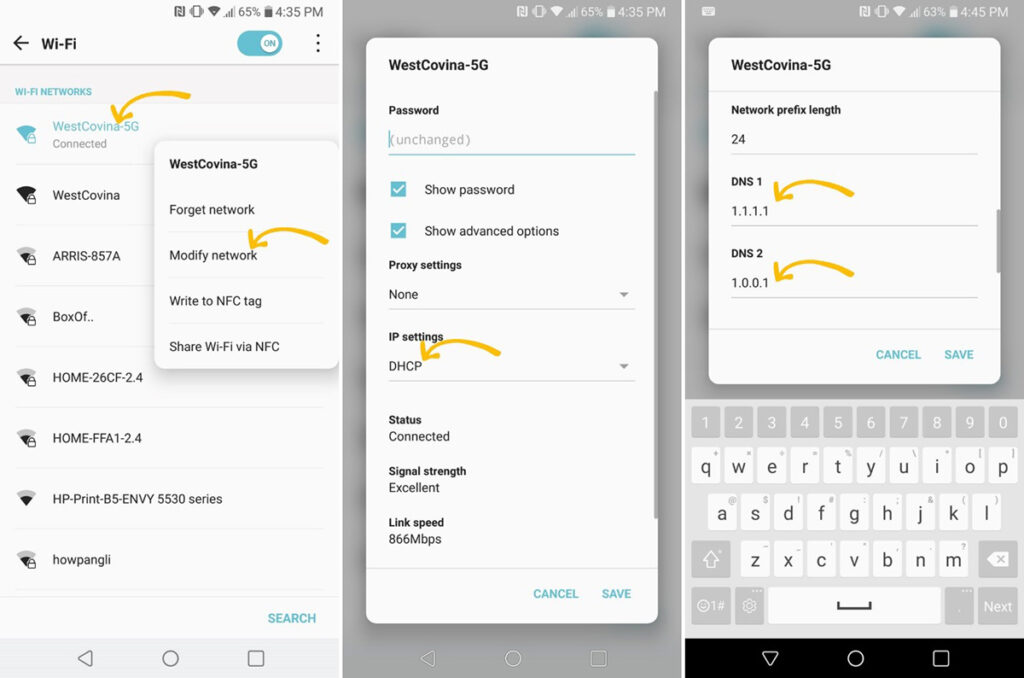
توجه داشته باشید که تغییر این تنظیمات با نکات دیگری نیز همراه خواهد بود. برای مثال، شما باید آدرس IP ابزار خود و Gateway روتر یا اکسسپوینت بیسیم مورد استفادهتان را نیز بهطور دستی تنظیم کنید. حتی اگر با انجام اینکار مشکلی نداشته باشید، موارد مذکور تنظیماتی هستند که احتمالا تنها وقتی روتر یا اکسسپوینت تحت کنترل مستقیم شما باشند (مثلا در یک شبکه خانگی)، مایل به پیکربندی آنها هستید. بنابراین شما به روشی نیاز دارید تا سرور DNS ترجیحی خودتان را صرفنظر از این که به کدام شبکه Wi-Fi متصل شدهاید، مشخص کنید. حتی اگر اندروید را برای استفاده از سرور DNS مورد نظرتان در تمام شبکههای بیسیمی که به آنها متصل میشوید پیکربندی کنید، باز هم گزینهای برای تغییر سرور مورد استفاده در هنگام اتصال به اینترنت همراه در اختیار نخواهید داشت.
Private DNS
همانطور که میبینید ما به یک راهحل جامعتر نیاز داریم. خبر خوب این است که گوگل به این موضوع توجه داشته و یک روش ساده و عملی برای تغییر تنظیمات DNS پیشفرض روی اندروید ارائه خواهد شد. با این حال، خبر بد این است که قابلیت مذکور تنها بهعنوان بخشی از حالت Private DNS اندروید P قابل دسترسی خواهد بود. این حالت نه تنها امنیت ارتباط با سرورهای نام دامنه را افزایش میدهد، بلکه به شما اجازه میدهد تا سرور مورد نظرتان را مشخص کنید، بدون آن که مجبور باشید با پیکربندی دستی تمام شبکههای Wi-Fi مورد استفادهتان درگیر شود.
گرچه Private DNS دقیقا همان راهحل جامعی را نوید میدهد که ما بهدنبال آن هستیم، اما اندروید P هنوز بهطور رسمی منتشر نشده و حتی پس از عرضه رسمی آن نیز مشخص نیست ابزار شما چه زمانی بهروزرسانی سیستم عامل جدید را دریافت خواهد کرد (البته اگر اساسا قرار باشد بهروزرسانی را دریافت کند). به این ترتیب آیا ما هیچ گزینه دیگری را در اختیار نداریم که بتواند نتایج مشابهی را فراهم کرده و از طرفی همین حالا برای تمام ابزارهای اندرویدی مورد استفاده ما قابل دسترسی باشد؟
VPN محلی
خوشبختانه چنین گزینهای وجود دارد، اما برای استفاده از آن باید از دنیای تنظیمات ذاتی اندروید خارج شده و تعدادی از اپلیکیشنهای ارائه شده توسط برنامهنویسان طرف ثالث را بررسی کنیم. در گذشته استفاده از یک اپلیکیشن برای تغییر تنظیمات DNS عمومی ابزارهای اندرویدی غالبا مستلزم روت کردن آنها بود و این کاری نیست که اکثر کاربران مایل به انجام آن باشند. اما اپلیکیشنهای کارآمد دیگری وجود دارد که با بهرهگیری از پشتیبانی اندروید از VPN (Virtual Private Network)، راهکاری برای این موضوع پیدا کردهاند، بدون آن که نیازمند دسترسی روت به ابزار شما باشند.
وقتی از یک VPN استفاده میکنید، ترافیک دادههای شما پیش از رسیدن به اینترنت از طریق یک سرور خاص هدایت میشوند و درخواستهای DNS نیز از این قاعده مستثنی نیستند. حالا اگر یک سرور VPN محلی را درست روی گوشی خودتان اجرا کنید، همه چیز را برای استفاده از سرور DNS مورد نظرتان در اختیار خواهید داشت.
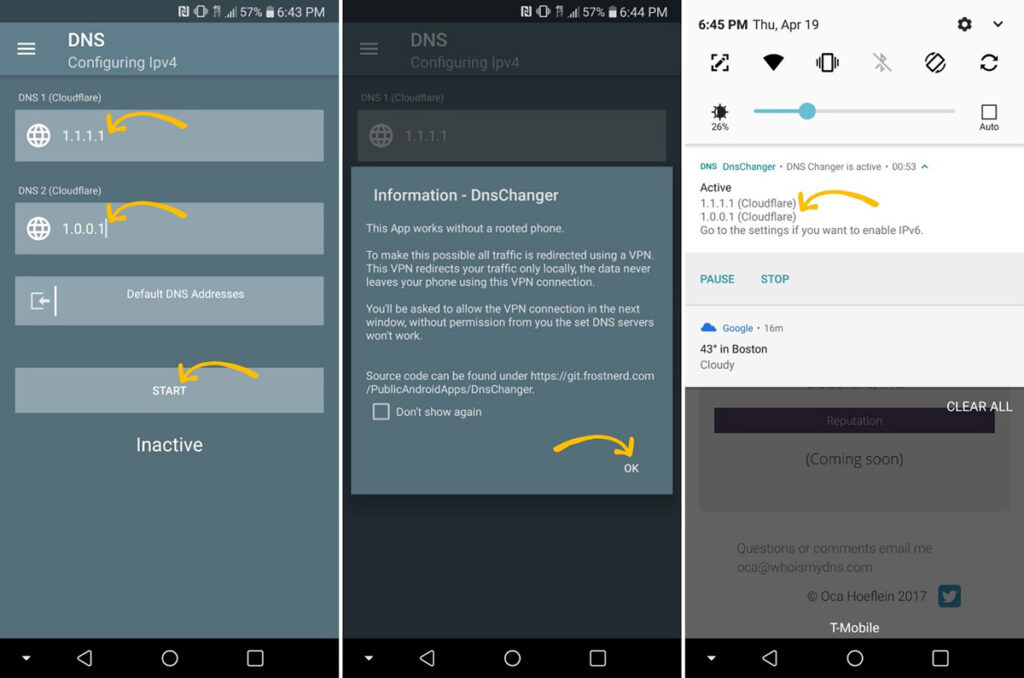
ما اپلیکیشن DNS Changer از Frostnerd را برای این منظور آزمایش کردیم که دقیقا همین کار را انجام میدهد و پیکربندی آن فوقالعاده ساده است. شما صرفا باید آدرس سرورهای DNS اصلی و پشتیبان مورد نظرتان را وارد کرده و ایجاد VPN توسط اپلیکیشن را تایید کنید. در زمانی کمتر از 30 ثانیه، همه چیز آماده شده و گوشی شما میتواند از سرور نام دامنهای که مشخص کردهاید روی اتصالهای وایفای یا موبایل استفاده کند.



